美图秀秀怎么编辑文字
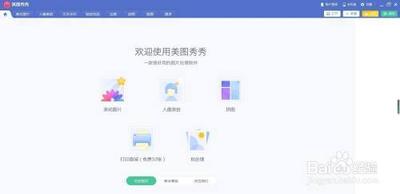
美图秀秀编辑文字的方法
基本编辑流程
要在美图秀秀中编辑文字,您可以按照以下基本步骤进行操作:
打开美图秀秀并选择图片
首先,打开美图秀秀客户端或网页版,点击“美化处理图片”,然后选择一张图片进行编辑。
进入文字编辑界面
在图片编辑页面,点击上方工具栏中的“文字”选项,进入文字编辑界面。
输入并应用文字
在文字编辑界面中,键入您想要添加的文字,然后点击“应用文字”。您还可以选择不同的字体和其他模板来美化您的文字。
调整文字样式
输入文字后,您可以调整字体大小、颜色以及文字的透明度等,以达到最佳的视觉效果。
具体操作步骤
在图片下方添加文字
- 打开美图秀秀软件,选择一张图片作为编辑对象。
- 点击右下角的“编辑”按钮,选择“文字”功能。
- 点击“添加文字”按钮,在图片下方输入所需的文字内容。
- 编辑完成后,点击右上角的“√”按钮保存图片。
修改已有文字样式
如果您需要在图片上修改已有的文字样式,可以点击已添加的文字,然后选择不同的字体、大小和颜色进行调整。
使用自动识别音乐转文字功能(可选)
如果您想要识别图片中的文字内容,可以在美图秀秀中找到自动识别音乐的选项,然后将图片中的文字转换为可编辑的文字形式。
注意事项
- 美图秀秀手机版目前不支持直接添加动态字母字幕的功能。
- 如果您需要更高级的文字编辑功能,可能需要考虑使用专业的图像处理软件如Photoshop。
通过以上步骤,您可以在美图秀秀中轻松地进行文字编辑,让您的图片更加生动有趣。希望这些信息对您有所帮助!
本篇文章所含信息均从网络公开资源搜集整理,旨在为读者提供参考。尽管我们在编辑过程中力求信息的准确性和完整性,但无法对所有内容的时效性、真实性及全面性做出绝对保证。读者在阅读和使用这些信息时,应自行评估其适用性,并承担可能由此产生的风险。本网站/作者不对因信息使用不当或误解而造成的任何损失或损害承担责任。
